Як перенести дані з попереднього пристрою iOS на новий iPhone або iPad за допомогою Finder, iTunes чи програми «Пристрої Apple»
У цій статті описано, як перенести особисті дані та придбаний контент на новий пристрій із резервної копії, створеної у Finder або за допомогою програми «Пристрої Apple» чи iTunes.
Якщо ваша резервна копія не зашифрована, дані про стан здоров’я і активність із вашого пристрою iOS або Apple Watch не перенесуться.
Як перенести резервну копію на новий пристрій
Увімкніть новий пристрій. З’явиться екран привітання. Якщо ви вже налаштували новий пристрій, з нього потрібно стерти дані, перш ніж виконати ці дії*.
Виконуйте дії, доки не з’явиться екран «Програми і дані», а потім торкніться параметра «Відновити з Mac або ПК».
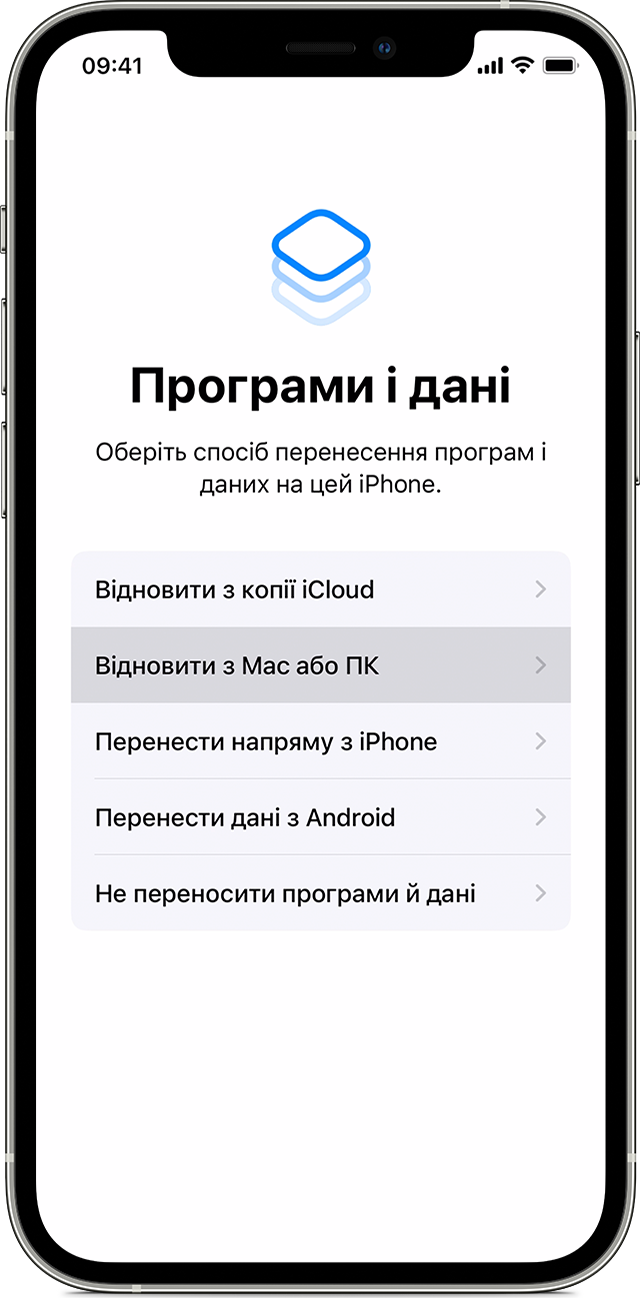
Під’єднайте новий пристрій до комп’ютера, на якому ви створили резервну копію даних попереднього пристрою.
Відкрийте вікно «Пристрої Apple», iTunes або Finder на комп’ютері й виберіть свій пристрій. Можливо, вам буде запропоновано додати пристрій до списку довірених.
Виберіть пункт «Відновлення з резервної копії». Потім оберіть резервну копію. Переконайтеся, що ви вибрали правильну копію, переглянувши дату її створення та розмір. Дізнайтеся, що робити, якщо з’явиться запит на оновлення до новішої версії iOS або iPadOS.
Якщо потрібно відновити дані із зашифрованої резервної копії, введіть свій пароль, коли відобразиться запит.
Дочекайтеся завершення процесу відновлення, а потім виконайте інші дії з налаштування на пристрої iOS або iPadOS. По змозі не від’єднуйте пристрій від мережі Wi-Fi і джерела живлення після налаштування. Це допоможе автоматично завантажити на пристрій контент, як-от ваші фотографії, музику та програми, збережені в iCloud.
* Щоб стерти дані з пристрою iOS або iPadOS 15 або пізнішої версії, натисніть «Параметри» > «Загальні» > «Перенести чи скинути [пристрій]» > «Стерти весь вміст і параметри». В iOS або iPadOS 14 або ранішої версії натисніть «Параметри» > «Загальні» > «Скинути» > «Стерти весь вміст і параметри». З пристрою буде стерто всі дані. Після стирання даних пристрій перезапуститься та з’явиться екран привітання.
Завершіть перенесення
Після перенесення на новий пристрій iOS або iPadOS, можливо, вам знадобиться виконати ще кілька кроків, щоб завершити процес. Якщо у вас є Apple Watch, дізнайтеся, як відновити його з резервної копії і створити пару з новим iPhone.
